La nostra vita di tutti i giorni è ormai quasi interamente integrata con il nostro smartphone. Attraverso i telefoni cellulare, infatti, siamo in grado di navigare su internet, utilizzare i social, lavorare, effettuare operazioni bancarie e fare praticamente tutte le azioni che fino a pochi anni fa potevano essere svolte solo con l’utilizzo di un computer fisso o di un notebook.
Una cosa, però, rimane nell’immaginario collettivo difficile da sostituire e spesso si preferisce continuare ad utilizzare il pc nella maniera tradizionale: la stampa di documenti e foto.
Non tutti sono in grado di utilizzare lo smartphone per comunicare con una stampante fisica e, va detto, che i metodi per riuscire a stampare da cellulare non sono immediati.
È, tuttavia, possibile stampare da smartphone in modo pratico e veloce e le modalità variano a seconda del sistema operativo installato sul tuo telefono: con Android è relativamente semplice, mentre con Apple risulta un po’ più complicato ed è necessaria qualche accortezza in più.
È bene specificare che puoi scegliere di procedere con la stampa da telefono sia tramite wifi che senza. Nel primo caso, assicurati di aver collegato correttamente la tua stampante alla rete wifi, seguendo tutte le istruzioni della casa produttrice della stampante. Nel secondo, invece, puoi sfruttare il wifi Direct, di cui vi parleremo più avanti.
Puoi proseguire anche tramite LAN, collegando un cavo Ethernet dalla porta LAN della stampante alla porta LAN del router.
Vediamo come puoi fare per utilizzare il tuo cellulare per lanciare stampe di foto e documenti sulla tua stampante domestica.
Come stampare da Android: Google Cloud Print
Se possiedi uno smartphone o un tablet Android, stampare documenti utilizzando questi apparecchi è semplice e veloce: a prescindere dalla marca della nostra stampante, il metodo più comune consiste nell’utilizzare un servizio online di Google, nello specifico Google Cloud Print.
Il suo ruolo è quello di collegamento virtuale tra il tuo dispositivo e la stampante, che non necessariamente deve essere dotata della funzione Wi-Fi, ma è sufficiente sia collegata ad un computer con accesso ad internet.
Google Cloud Print deve essere configurato seguendo una facile procedura: bisogna identificarsi con il proprio account Google (se non hai l’account è indispensabile crearne uno), poi accedendo con Google Chrome dovrai selezionare nell’home page di Google i 3 puntini in alto a destra e scegliere la voce “Avanzate”, da qui sarà disponibile il comando “Google Cloud Print”, che permetterà di gestire i dispositivi da associare all’account.
Una volta aggiunta la stampante, debitamente configurata e collegata al computer, questa sarà associata al tuo account Google da cui ti sarà possibile accedere via smartphone: dopodiché ti basterà installare sul cellulare l’applicazione Cloud Print. Visualizzando sullo schermo il documento o la foto da stampare dovrai cliccare sul menù in alto a destra e premere il pulsante “stampa“: qui comparirà l’elenco dei dispositivi associati tra cui selezionare la stampante desiderata e il documento sarà subito inviato all’apparecchio.
Considera anche che le migliori case produttrici di stampanti come Canon, Epson o Hp mettono a disposizione sul Play store delle applicazioni dedicate per stampare dallo smartphone: nello specifico Canon Print Service, Epson Printer Enabler e HP Print Service. Sono delle app da installare sul proprio smartphone che danno la possibilità di configurare e collegare la propria stampante al dispositivo Android, scegliendo il modello da un menù a tendina.
La procedura per stampare con Android il documento resta molto simile: apri il menù a tendina e seleziona “Stampa”, potrai scegliere la stampante collegata e il documento verrà immediatamente lanciato. Queste applicazioni richiedono sempre che la stampante e lo smartphone siano collegate tramite Wi-Fi alla stessa rete domestica o aziendale. Se, invece, abbiamo necessità di stampare da remoto utilizzando lo smartphone, l’alternativa più valida resta Cloud Print che, utilizzando l’account Google, è in grado di fare da ponte a prescindere dalla rete utilizzata dai due dispositivi.
Considera, inoltre, che adesso quasi tutti i dispositivi Android non necessitano un’applicazione per stampare, ma hanno tutto già integrato. Per accertartene dovrai recarti nel menù impostazioni, cercare “Altre impostazioni di rete” e selezionare la voce stampa. A questo punto ti uscirà la voce “Servizio di stampa predefinito” che dovrà essere impostata su on. Arrivati a questo punto, per stampare non servirà altro che aprire la foto o il documento, cliccare sui 3 puntini in alto a destra e selezionare la voce “stampa“. Se la stampante è collegata correttamente, che sia tramite wifi o wifi Direct, avrai i tuoi fogli stampati in un batter d’occhio.
Che si tratti di un foglio o un documento di Google, oppure un PowerPoint o un semplice foglio Word, la procedura sarà sempre la stessa.
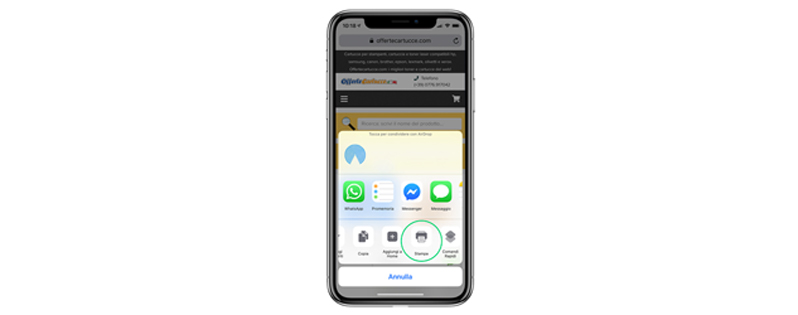
Come stampare da cellulare Apple: AirPrint
Le cose si complicano leggermente in caso il tuo telefonino sia di marca Apple e che, quindi, abbia come sistema operativo iOs.
In questo caso, per la stampa da smartphone dei tuoi documenti, dovrai utilizzare il servizio AirPrint e dovrai, quindi, accertarti che la tua stampante supporti questo servizio consultando l’elenco delle stampanti abilitate per la tua casa produttrice.
Una volta in possesso di un apparecchio abilitato al servizio AirPrint, come stampare da smartphone Apple? Ebbene, potrai comodamente far comunicare via wireless la tua stampante con il tuo telefono, accertandoti che i due dispositivi siano collegati alla stessa rete Wi-Fi. Aprendo il documento basterà premere su un pulsante che riporta un quadrato contenente una freccia con la punta rivolta verso l’alto, cliccare la voce “stampa” e selezionare dall’elenco la stampante abilitata.
Se la tua stampante non supporta la tecnologia AirPrint puoi, in alternativa, utilizzare un’applicazione che svolge una funzione simile, Printer Pro Lite, il cui requisito è una stampante Wi-Fi o connessa ad un router via cavo: la versione senza limiti di questa App è a pagamento, ma con la versione di prova gratuita si può testarne il funzionamento e scoprire se la tua stampante è in grado di comunicare e di funzionare correttamente.
Come stampare dal cellulare senza internet: usa il wifi Direct o la tecnologia USB OTG
Mettiamo il caso che tu non possa collegare la tua stampante ad un router o ad un computer, quello che dovrai fare è accertarti che il dispositivo supporti la modalità wifi Direct. Ti basterà aprire il menù del wifi del telefono e cercare la voce wifi Direct; da qui potrai collegare il cellulare alla rete del dispositivo. In questo modo stampante e telefono entreranno in comunicazione e potrai procedere tranquillamente alla stampa seguendo tutti i punti indicati in precedenza.
In alternativa, se il tuo smartphone con sistema Android e la stampante supportano la tecnologia USB OTG, potresti collegare facilmente i due dispositivi tramite USB.
Per fare ciò devi avere un cavo USB OTG compatibile con il tuo telefono, che ha un’estremità USB standard, mentre l’altra estremità è una porta micro USB o USB-C, a seconda del tipo di telefono che possiedi.
Ti basterà collegare il cavo sia al telefono che alla stampante e, in automatico, il tuo cellulare riconoscerà il nuovo dispositivo collegato.
Arrivati questo punto non dovrai fare altro che acconsentire al collegamento e seguire le istruzioni per installare i driver ed impostare la stampante che preferisci come predefinita.



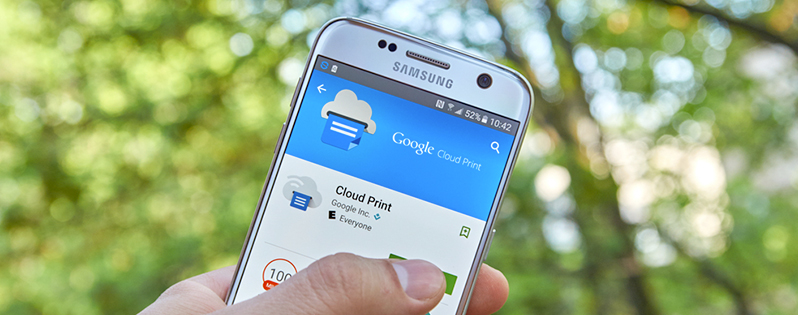
5 Commenti. Nuovo commento
Grazie! Finalmente chiarezza!
Finalmente spiegazioni semplici anche x chi non usa e non conosce termini tecnici. Grazie
È un piacere per noi esservi di aiuto!
Lo staff di Offertecartucce.com
Io ho necessità di avere una *stampante* da usare col Cellulare ,, con molta semplicità,,,
Gradirei ricevere delle “offerte” ,,, grazie ,,,
Ciao Giuseppe, per consigli ed offerte commerciali contatta il nostro servizio clienti tramite chat o telefono, un tecnico specializzato sarà pronto ad offrirle la proposta migliore in base alle tue esigenze.
Lo staff di Offertecartucce.com